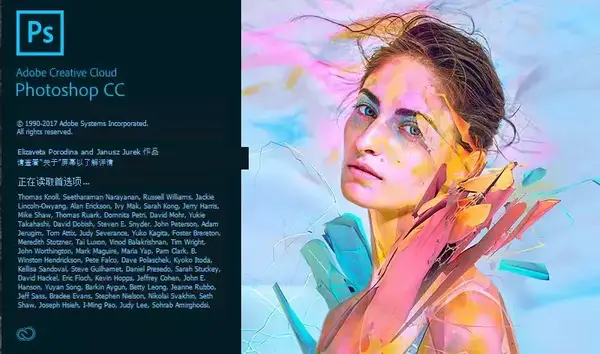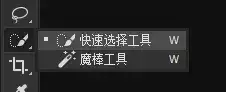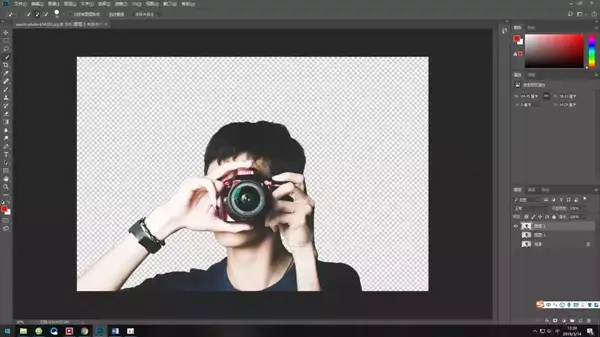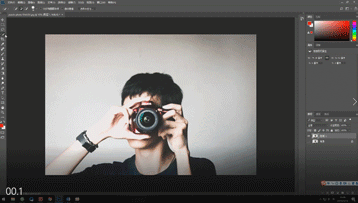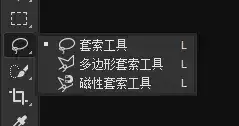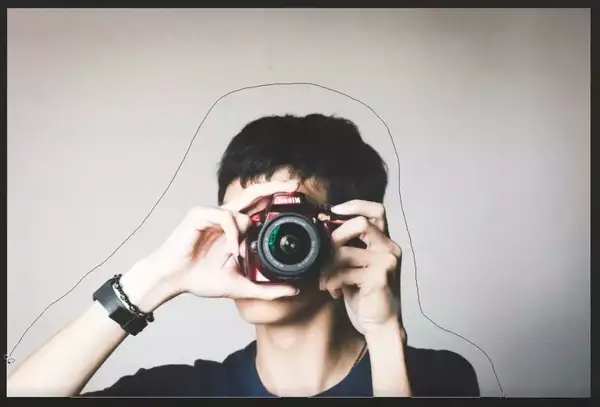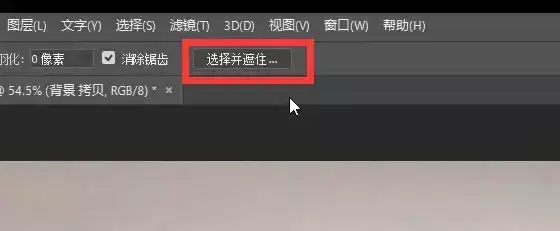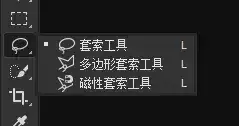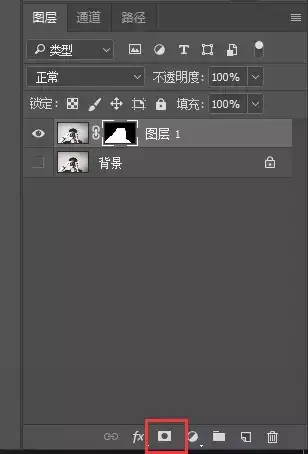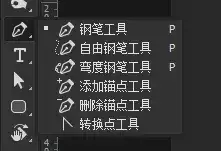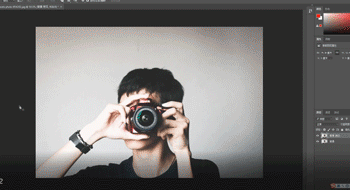PS抠图技巧(PS怎样抠图)
Hello大家好
我是新来的实习生白诺
(我是男孩子)
今天起床又是快快落落的一天
今天
老板让我给他英俊潇洒玉树临风风流倜傥的证件照换底色
我毫不犹豫就答应了下来
谁让我是新来的呢
那我就来教教大家如何扣图吧
方法一:魔棒大法
最最最最最最简单的方法没有之一
首先我们打开PS
把我们要的证件照放进去
选择快速选择工具
选择你要的部分
Ctrl C、Ctrl V,图像就出来啦!!!
大家看GIF操作~
▼
方法二:选择并遮住
我们首先找到套索工具
把我们要的主体圈出来
接着点击上方的【选择并遮住】
我们将右边【视图】改成【图层】
【边缘半径】点上【智能半径】
然后选择调整边缘画笔
在边缘涂抹
方法三:蒙版抠图
我们用套索工具抠出人物轮廓
点击添加矢量蒙版
用黑色画笔遮住不要的区域
用白色画笔选择保留的区域
方法四:通道抠图
第一步:选择对比较明显的通道
第二步:将通道复制一层
第三步:Ctrl l 将背景与人物对比度调高
第四步:选择黑色画笔涂抹人物区域
第五步:按住Ctrl点击缩略图
第六步:Ctrl shift i反向
第七步:回到RGB通道,回到原图复制粘贴
通道抠图比较复杂点
不过对比前面几种方法
抠图效果非常的好!
方法五:钢笔工具
我们打开钢笔工具
然后一顿操作
你们猜猜我扣了多久?
(除特殊情况不建议使用)
Emmmmmm
能扣就好对吧
如果想要精确抠图的话
当然不是那么简单
一般都会多种方法一起用
赞 (0)